Office妙用:快速把文字图片转换成电子文本(图文详解)(1)
- 格式:doc
- 大小:315.00 KB
- 文档页数:5
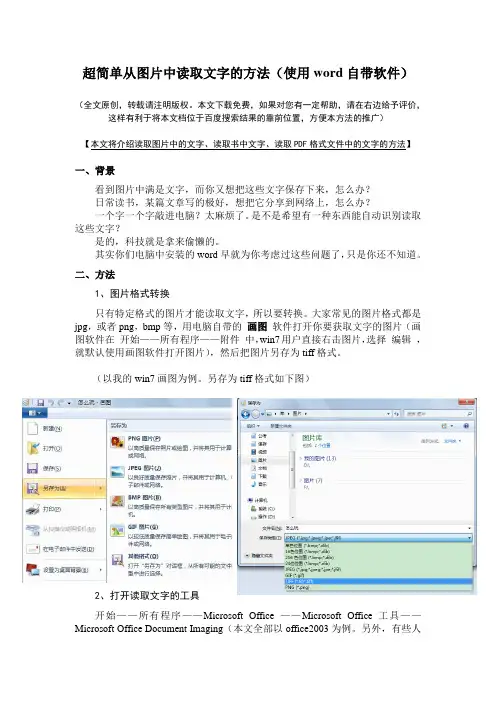
超简单从图片中读取文字的方法(使用word自带软件)(全文原创,转载请注明版权。
本文下载免费,如果对您有一定帮助,请在右边给予评价,这样有利于将本文档位于百度搜索结果的靠前位置,方便本方法的推广)【本文将介绍读取图片中的文字、读取书中文字、读取PDF格式文件中的文字的方法】一、背景看到图片中满是文字,而你又想把这些文字保存下来,怎么办?日常读书,某篇文章写的极好,想把它分享到网络上,怎么办?一个字一个字敲进电脑?太麻烦了。
是不是希望有一种东西能自动识别读取这些文字?是的,科技就是拿来偷懒的。
其实你们电脑中安装的word早就为你考虑过这些问题了,只是你还不知道。
二、方法1、图片格式转换只有特定格式的图片才能读取文字,所以要转换。
大家常见的图片格式都是jpg,或者png,bmp等,用电脑自带的画图软件打开你要获取文字的图片(画图软件在开始——所有程序——附件中,win7用户直接右击图片,选择编辑,就默认使用画图软件打开图片),然后把图片另存为tiff格式。
(以我的win7画图为例。
另存为tiff格式如下图)2、打开读取文字的工具开始——所有程序——Microsoft Office ——Microsoft Office工具——Microsoft Office Document Imaging(本文全部以office2003为例。
另外,有些人安装的是Office精简版,可能没有附带这个功能,那就需要添加安装一下,安装步骤见文末注释①)3、导入tiff格式的图片在Microsoft Office Document Imaging软件界面中,选择文件——导入,然后选择你刚才存放的tiff格式的图片,导入。
4、文字识别点击下图橙色方框圈中的图标,进行OCR识别,就是让软件把图片中的文字读取出来(图片中文字越多,识别花费的时间越长,进行识别完成之后,左边缩略图框中会有一个眼睛的标志,如图红色箭头所指);点击下图橙色椭圆圈中的图标,就能将整个图片中的文本发送到word。
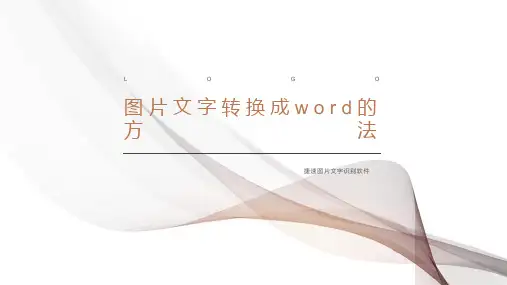
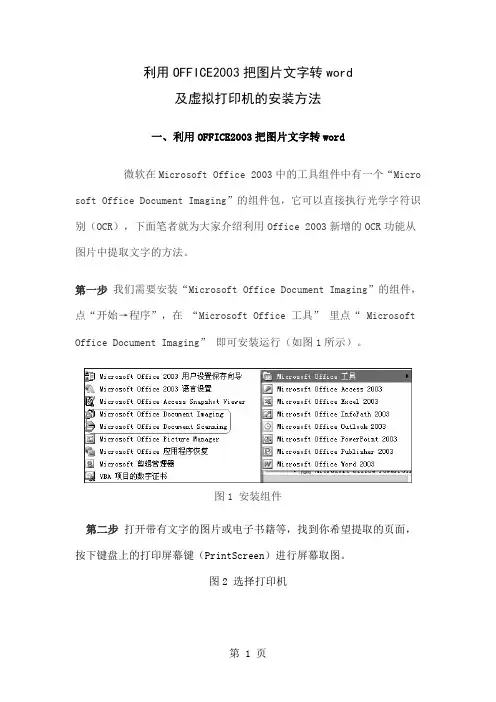
利用OFFICE2003把图片文字转word及虚拟打印机的安装方法一、利用OFFICE2003把图片文字转word微软在Microsoft Office 2003中的工具组件中有一个“Micro soft Office Document Imaging”的组件包,它可以直接执行光学字符识别(OCR),下面笔者就为大家介绍利用Office 2003新增的OCR功能从图片中提取文字的方法。
第一步我们需要安装“Microsoft Office Document Imaging”的组件,点“开始→程序”,在“Microsoft Office 工具”里点“ Microsoft Office Document Imaging”即可安装运行(如图1所示)。
图1 安装组件第二步打开带有文字的图片或电子书籍等,找到你希望提取的页面,按下键盘上的打印屏幕键(PrintScreen)进行屏幕取图。
图2 选择打印机第三步打开Microsoft Office Word 2003 ,将刚才的屏幕截图粘贴进去;点击“文件”菜单中的“打印”,在安装Microsoft Office Document Imaging 组件后,系统会自动安装一个名为“Microsoft Office Document Imaging Writer”的打印机。
如图2所示,在“打印机”下拉列表框中选择“Microsoft Office Document Imaging Writer”打印机,其他选项无须额外设置,点击“确定”按钮后,设定好文件输出的路径及文件名(缺省使用源文件名),然后很快就可以自动生成一个MDI格式的文档了。
图3 将文本发送到Word提示:如果你不想将转换的内容输入到一个新的Word 文档中,而是希望粘贴到一个已经打开的Word 文档,只需在上面的操作中点击右键菜单的“复制”,然后再到指定文档中执行粘贴即可。
二、虚拟打印机的安装【OFFICE 的Microsoft Office Document Imaging Writer虚拟打印机】“虚拟打印机”顾名思义就是用软件来模拟真实打印机的打印操作。
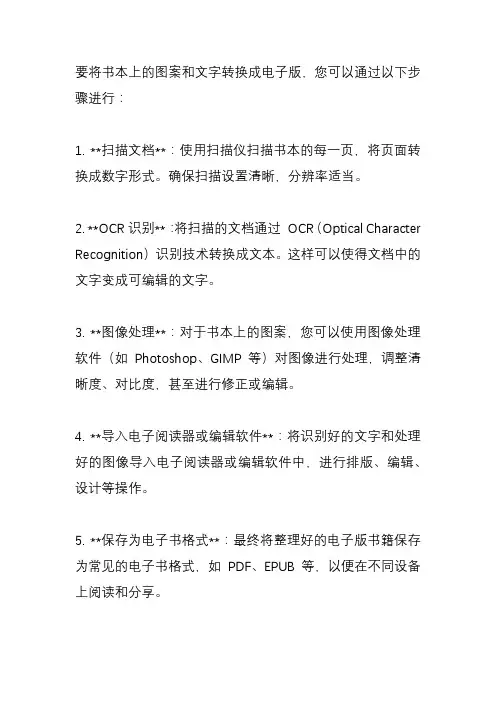
要将书本上的图案和文字转换成电子版,您可以通过以下步骤进行:
1. **扫描文档**:使用扫描仪扫描书本的每一页,将页面转换成数字形式。
确保扫描设置清晰,分辨率适当。
2. **OCR识别**:将扫描的文档通过OCR(Optical Character Recognition)识别技术转换成文本。
这样可以使得文档中的文字变成可编辑的文字。
3. **图像处理**:对于书本上的图案,您可以使用图像处理软件(如Photoshop、GIMP 等)对图像进行处理,调整清晰度、对比度,甚至进行修正或编辑。
4. **导入电子阅读器或编辑软件**:将识别好的文字和处理好的图像导入电子阅读器或编辑软件中,进行排版、编辑、设计等操作。
5. **保存为电子书格式**:最终将整理好的电子版书籍保存为常见的电子书格式,如PDF、EPUB 等,以便在不同设备上阅读和分享。
6. **验证和纠错**:最后,验证电子版书籍的质量,确保文字准确、图像清晰,有必要时进行修改和纠错。
通过以上步骤,您可以将书本上的图案和文字转换成数字化的电子版,方便在电子设备上阅读和管理。

图片内容转换成word在日常工作和学习中,我们经常会遇到需要将图片内容转换成Word文档的情况。
无论是需要编辑图片中的文字内容,还是需要将图片中的图表、图像等内容转换成可编辑的Word文档,都需要采用一定的方法和工具来实现。
本文将介绍几种常见的将图片内容转换成Word文档的方法,希望能够帮助大家更好地应对这一需求。
第一种方法是使用OCR文字识别技术。
OCR全称为Optical Character Recognition,即光学字符识别技术,它能够将图片中的文字内容转换成可编辑的文本。
目前市面上有许多OCR文字识别工具,比如百度OCR、ABBYY FineReader、Adobe Acrobat等,用户可以根据自己的需求选择合适的工具进行使用。
一般来说,使用OCR文字识别工具将图片中的文字内容转换成Word文档的步骤大致为,首先,打开OCR文字识别工具,然后导入需要转换的图片文件;接着,选择输出格式为Word文档,并进行文字识别;最后,保存并导出Word文档即可。
通过这种方法,我们可以快速准确地将图片中的文字内容转换成可编辑的Word文档,非常方便实用。
第二种方法是使用截图工具。
有时候,我们只需要将图片中的部分内容转换成Word文档,这时候可以使用截图工具来实现。
常见的截图工具有Windows自带的Snipping Tool、QQ截图、快贴等,用户可以根据自己的习惯选择合适的工具进行使用。
使用截图工具将图片内容转换成Word文档的步骤大致为,首先,打开截图工具,并选择需要截取的图片内容;接着,将截取的内容复制到Word文档中;最后,根据需要进行编辑和调整。
通过这种方法,我们可以灵活地将图片中的部分内容转换成Word文档,非常便捷实用。
第三种方法是使用专业的图片编辑软件。
对于一些复杂的图片内容,比如图表、图像等,我们可以使用专业的图片编辑软件来进行处理。
常见的图片编辑软件有Adobe Photoshop、CorelDRAW、GIMP等,用户可以根据自己的需求选择合适的软件进行使用。
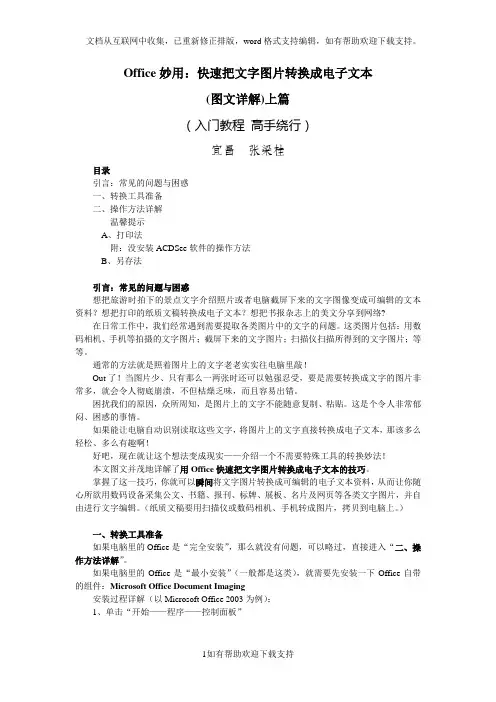
Office妙用:快速把文字图片转换成电子文本(图文详解)上篇(入门教程高手绕行)宜昌张梁桂目录引言:常见的问题与困惑一、转换工具准备二、操作方法详解温馨提示A、打印法附:没安装ACDSee软件的操作方法B、另存法引言:常见的问题与困惑想把旅游时拍下的景点文字介绍照片或者电脑截屏下来的文字图像变成可编辑的文本资料?想把打印的纸质文稿转换成电子文本?想把书报杂志上的美文分享到网络?在日常工作中,我们经常遇到需要提取各类图片中的文字的问题。
这类图片包括:用数码相机、手机等拍摄的文字图片;截屏下来的文字图片;扫描仪扫描所得到的文字图片;等等。
通常的方法就是照着图片上的文字老老实实往电脑里敲!Out了!当图片少、只有那么一两张时还可以勉强忍受,要是需要转换成文字的图片非常多,就会令人彻底崩溃,不但枯燥乏味,而且容易出错。
困扰我们的原因,众所周知,是图片上的文字不能随意复制、粘贴。
这是个令人非常郁闷、困惑的事情。
如果能让电脑自动识别读取这些文字,将图片上的文字直接转换成电子文本,那该多么轻松、多么有趣啊!好吧,现在就让这个想法变成现实——介绍一个不需要特殊工具的转换妙法!本文图文并茂地详解了用Office快速把文字图片转换成电子文本的技巧。
掌握了这一技巧,你就可以瞬间将文字图片转换成可编辑的电子文本资料,从而让你随心所欲用数码设备采集公文、书籍、报刊、标牌、展板、名片及网页等各类文字图片,并自由进行文字编辑。
(纸质文稿要用扫描仪或数码相机、手机转成图片,拷贝到电脑上。
)一、转换工具准备如果电脑里的Office是“完全安装”,那么就没有问题,可以略过,直接进入“二、操作方法详解”。
如果电脑里的Office是“最小安装”(一般都是这类),就需要先安装一下Office自带的组件:Microsoft Office Document Imaging安装过程详解(以Microsoft Office 2003为例):1、单击“开始——程序——控制面板”2、双击“添加或删除程序”,选择“Microsoft Office2003”,单击“更改”3、勾选“添加或删除功能”,单击“下一步”4、勾选“选择应用程序的高级自定义”,单击“下一步”5、在“高级自定义”对话框里单击“Office工具”前的“+”号6、找到“Microsoft Office Document Imaging”组件,单击前面的“+”号,再单击“Microsoft Office Document Image Writer”前的下拉箭头,选择“从本机运行”,单击“更新”7、软件自动安装8、单击“确定”并关闭“添加或删除程序”,安装结束注:有Office软件的,也可直接进行“完全安装”。
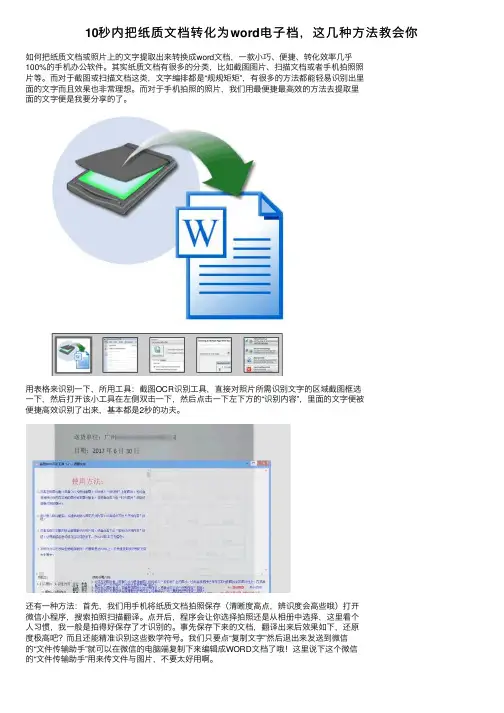
10秒内把纸质⽂档转化为word电⼦档,这⼏种⽅法教会你如何把纸质⽂档或照⽚上的⽂字提取出来转换成word⽂档,⼀款⼩巧、便捷、转化效率⼏乎100%的⼿机办公软件。
其实纸质⽂档有很多的分类,⽐如截图图⽚、扫描⽂档或者⼿机拍照照⽚等。
⽽对于截图或扫描⽂档这类,⽂字编排都是“规规矩矩”,有很多的⽅法都能轻易识别出⾥⾯的⽂字⽽且效果也⾮常理想。
⽽对于⼿机拍照的照⽚,我们⽤最便捷最⾼效的⽅法去提取⾥⾯的⽂字便是我要分享的了。
⽤表格来识别⼀下,所⽤⼯具:截图OCR识别⼯具,直接对照⽚所需识别⽂字的区域截图框选⼀下,然后打开该⼩⼯具在左侧双击⼀下,然后点击⼀下左下⽅的“识别内容”,⾥⾯的⽂字便被便捷⾼效识别了出来,基本都是2秒的功夫。
还有⼀种⽅法:⾸先,我们⽤⼿机将纸质⽂档拍照保存(清晰度⾼点,辨识度会⾼些哦)打开微信⼩程序,搜索拍照扫描翻译。
点开后,程序会让你选择拍照还是从相册中选择,这⾥看个⼈习惯,我⼀般是拍得好保存了才识别的。
事先保存下来的⽂档,翻译出来后效果如下,还原度极⾼吧?⽽且还能精准识别这些数学符号。
我们只要点“复制⽂字”然后退出来发送到微信的“⽂件传输助⼿”就可以在微信的电脑端复制下来编辑成WORD⽂档了哦!这⾥说下这个微信的“⽂件传输助⼿”⽤来传⽂件与图⽚,不要太好⽤啊。
接下来我们⼀起看看操作的步骤:只需3步完成。
第⼀步:打开微信,单击【发现】,选择【⼩程序】,单击搜索按钮,在搜索框⾥输⼊“传图识字”,如下图⽰:GIF第2步:依次单击【传图识字】-【拍照/选图】-【拍照】,如下图⽰:GIF第3步:依次单击【使⽤照⽚】-【全部复制】,再打开空⽩WORD⽂档,选择【粘贴】,如下图⽰:GIF如有不同观点请评论区留⾔。

如何将图片上的文字转换成WORD格式?一场大考过去了,可以去图书馆看看课外书了,这是一件多么惬意的事情啊。
午后的阳光透过图书馆的玻璃折射到身上,这样的环境让我一直呆在图书馆也是愿意的。
所以把跟朋友约定的事情都忘记了。
因为手机调静音,所以也没有听到手机的声音,待到太阳下山才想起看看手机,20几个未接电脑,才意识到事情的严重性,这本书就还有几页没有看完,于是赶紧用手机拍下来就匆匆离开图书馆了。
晚上当然是被朋友敲了一顿饭,回来的时候已经不早了,但是想把之前的还没有读完的书读完,图片在电脑上阅读非常的费神,于是想将图片上的文字转换成WORD格式,这样阅读起来就轻松多了,但是如何将图片上的文字转换成WORD格式呢,室友推荐我使用捷速ocr文字识别软件。
按照室友的推荐将软件下载并安装好,然后直接就可以进行操作了,操作非常的简单。
第一步:打开下载好的软件,软件就自动进入到操作主界面,界面非常的简洁,所有的操作键都在软件的左上方。
首先我们点击第一个“读取”按钮,找到需要识别的文件所在位置,点击即可完成文件的添加工作。
第二步:页面会出现原文件,这个时候我们点击“纸面解析”按钮,软件会对文件的段落等进行分析,这样识别得到的文件就会与原文件的段落排版一致。
第三步:一切准备就绪,点击“识别”按钮,单页的文件瞬间就能完成识别工作。
页面的右边就会出现识别的结果,根据原文进行核对。
第四步:识别好的文件选择保存的格式,直接点击“word”保存下来的就是word格式的。
就那么简简单单点了几下鼠标就把图片上的文字转换成WORD格式了,这样阅读起来就轻松多了。
原来有捷速ocr文字识别软件这么好用的软件,这样图书馆的那些爱书都可以统统输入到我的电脑变成我的电子书了。
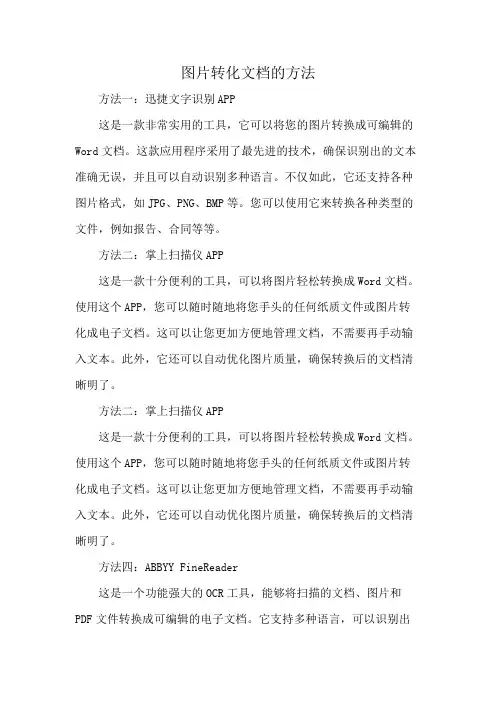
图片转化文档的方法
方法一:迅捷文字识别APP
这是一款非常实用的工具,它可以将您的图片转换成可编辑的Word文档。
这款应用程序采用了最先进的技术,确保识别出的文本准确无误,并且可以自动识别多种语言。
不仅如此,它还支持各种图片格式,如JPG、PNG、BMP等。
您可以使用它来转换各种类型的文件,例如报告、合同等等。
方法二:掌上扫描仪APP
这是一款十分便利的工具,可以将图片轻松转换成Word文档。
使用这个APP,您可以随时随地将您手头的任何纸质文件或图片转化成电子文档。
这可以让您更加方便地管理文档,不需要再手动输入文本。
此外,它还可以自动优化图片质量,确保转换后的文档清晰明了。
方法二:掌上扫描仪APP
这是一款十分便利的工具,可以将图片轻松转换成Word文档。
使用这个APP,您可以随时随地将您手头的任何纸质文件或图片转化成电子文档。
这可以让您更加方便地管理文档,不需要再手动输入文本。
此外,它还可以自动优化图片质量,确保转换后的文档清晰明了。
方法四:ABBYY FineReader
这是一个功能强大的OCR工具,能够将扫描的文档、图片和PDF文件转换成可编辑的电子文档。
它支持多种语言,可以识别出
文本、表格和图片等元素,并将其精确地转换成Word、Excel、PDF 等格式。
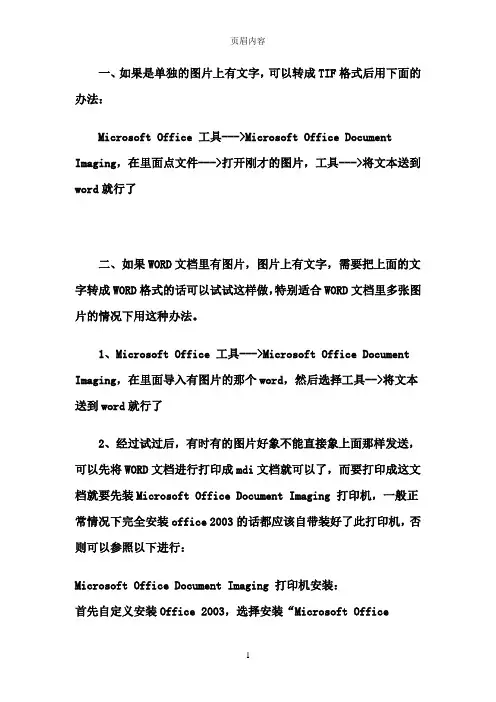
一、如果是单独的图片上有文字,可以转成TIF格式后用下面的办法:Microsoft Office 工具--->Microsoft Office Document Imaging,在里面点文件--->打开刚才的图片,工具--->将文本送到word就行了二、如果WORD文档里有图片,图片上有文字,需要把上面的文字转成WORD格式的话可以试试这样做,特别适合WORD文档里多张图片的情况下用这种办法。
1、Microsoft Office 工具--->Microsoft Office Document Imaging,在里面导入有图片的那个word,然后选择工具-->将文本送到word就行了2、经过试过后,有时有的图片好象不能直接象上面那样发送,可以先将WORD文档进行打印成mdi文档就可以了,而要打印成这文档就要先装Microsoft Office Document Imaging 打印机,一般正常情况下完全安装office 2003的话都应该自带装好了此打印机,否则可以参照以下进行:Microsoft Office Document Imaging 打印机安装:首先自定义安装Office 2003,选择安装“Microsoft Office1Document Imaging”组件,完后在“打印机和传真”中会出现一个“MicrosoftOffice Document Imaging Writer Driver”的虚拟打印机,如果没有请试试如下方法:控制面板→打印机和传真→添加打印机→下一步→选择“连接到此计算机的本地打印机”→取消勾选“自动检测并安装即插即用打印机”→下一步→“使用以下端口”中选择“Microsoft Document Imaging Writer Port(Local)”→下一步→厂商选择“Generic”→打印机选择“Generic/Text Only”→点击“下一步”直到完成。

如何在Word中使用转换为文本微软Word是一款功能强大的文字处理软件,除了常规的编辑和排版功能之外,还提供了一些特殊的功能,如转换为文本。
使用转换为文本功能可以将图片或PDF文件中的文字内容提取出来,并转换为可编辑的文本格式。
以下是在Word中使用转换为文本功能的方法和步骤。
步骤一:打开Word软件首先,双击打开Word软件,如果没有该软件,可以从微软官方网站或其他可信的下载平台进行下载和安装。
步骤二:插入图片或打开PDF文件在Word中使用转换为文本功能,首先需要插入图片或打开PDF文件。
点击Word顶部菜单栏的“插入”选项,在弹出的菜单中选择“图片”或“对象”选项,根据实际需要插入相应格式的文件。
步骤三:转换为文本一旦插入了图片或打开了PDF文件,在Word中使用转换为文本功能就非常简单了。
选中插入的图片或整个PDF文件,并在顶部菜单栏的“工具”选项中选择“文字识别”或“OCR”选项。
步骤四:编辑和格式化文本经过转换后,图片或PDF文件中的文字内容将被提取为可编辑的文本。
此时,你可以根据实际需要对文本进行编辑、删除、添加、调整格式等操作,以满足个人需求和排版要求。
步骤五:保存文本并导出在对转换后的文本进行编辑和排版后,不要忘记保存文件以保存所做的修改。
点击Word顶部菜单栏的“文件”选项,选择“保存”功能,在弹出的对话框中选择文件保存的位置和名称。
如果需要导出转换后的文本文件,可以选择另存为其他格式,并选择TXT或DOCX等文本格式保存。
在弹出的对话框中选择保存的位置和名称,点击保存即可导出转换后的文本文件。
通过以上步骤,你可以在Word中使用转换为文本功能,将插入的图片或打开的PDF文件中的文字内容提取出来,并转换为可编辑的文本格式。
这个功能在处理PDF文件、OCR识别和图片文字提取等方面非常实用,能够帮助用户更高效地编辑和处理文本内容。
使用转换为文本功能,准确满足了标题描述的内容需求,具备整洁美观的排版、语句通顺的表达和流畅阅读的体验。
在WPSOffice中如何进行文字识别和翻译WPSOffice是一款功能强大的办公软件套件,它不仅具备文字处理、演示、表格等功能,还集成了文字识别和翻译功能,为用户提供了便捷的办公体验。
接下来,本文将详细介绍在WPSOffice中如何进行文字识别和翻译。
一、文字识别WPSOffice的文字识别功能可以将图片中的文字内容转化为可编辑的文本。
以下是使用文字识别功能的步骤:1. 打开WPSOffice程序,进入文字识别界面。
2. 点击“文件”菜单,选择“打开”,在弹出的对话框中选择需要识别的图片文件并确认。
3. WPSOffice会自动对图片进行文字识别,完成后会展示在编辑区域中。
4. 您可以对识别出的文字进行编辑、修改等操作。
5. 如果需要保存识别结果,可点击“文件”菜单,选择“保存”进行保存。
通过上述步骤,您可以轻松地将图片中的文字转化为可编辑的文本,实现更高效的文字处理。
二、文字翻译WPSOffice还提供了便捷的文字翻译功能,可以将文档中的文字内容进行多语言的翻译。
以下是使用文字翻译功能的步骤:1. 打开WPSOffice程序,进入文字翻译界面。
2. 点击“工具”菜单,选择“文字翻译”。
3. 在弹出的文字翻译窗口中,将需要翻译的文本复制粘贴到指定区域。
4. 选择源语言和目标语言,在翻译选项中进行设置。
5. 点击“开始翻译”按钮,WPSOffice会自动将文本进行翻译,并将译文显示在翻译结果区域。
6. 如果需要保存翻译结果,可点击“文件”菜单,选择“保存”进行保存。
通过上述步骤,您可以快速完成文档中文字的翻译工作,无需借助其他翻译软件或在线工具,提高工作效率。
总结:WPSOffice作为一款综合性办公软件套件,不仅提供了文字处理、演示、表格等功能,还集成了文字识别和翻译功能,为用户提供了一站式办公解决方案。
在WPSOffice中,通过文字识别功能,可以将图片中的文字转化为可编辑的文本;而文字翻译功能则可实现文档中文字的多语言翻译。
照片用电脑怎么转换电子版
1、在电脑桌面上中找到需制作进文档中的的照片,点击鼠标右键,鼠标箭头点击复制。
2、鼠标箭头停留在WORD文档,双击鼠标左键打开WORD文档。
3、将鼠标箭头放在粘贴照片的文字位置,点击鼠标右键,鼠标箭头点击粘贴按钮,
4、鼠标箭头停留在照片上,点击鼠标右键,鼠标箭头停留在文字环绕处,在子菜单中点击浮于文字上方的按钮。
5、用鼠标箭头选定照片,可以缩放照片,此时照片就可以进行大小的调整,直到合适。
6、鼠标箭头停在照片上,点击鼠标左键不放,然后就可以拖动选中的照片,移到WORD文档的照片位置,将照片调整号合适大小。
第 1 页共1 页。
如何把打印稿变成电子稿办公室——教你如何把打印稿变成电子稿(太牛啦!!你打一天的字都比不上她2分钟!!人手一份,留着以后用哈!)注意:教你如何将打印稿变成电子稿最近,我的一个刚刚走上工作岗位上的朋友老是向我报怨,说老板真的是不把我们这些新来工作的人不当人看啊,什么粗活都是让我们做,这不,昨天又拿了10几页的文件拿来,叫他打成电子稿,他说都快变成打字工具了,我听之后既为他感到同情,同时教给他一个简单的方法,可以轻松将打印稿变成电子稿,我想以后对大家也有用吧,拿出来给大家分享一下。
首先你得先把这些打印稿或文件通过扫描仪扫到电脑上去,一般单位都有扫描仪,如果没有也没关系,用数码相机拍也行,拍成图片放到WOR D里面去,不过在些之前,你还得装一下W ORD自带的组件,03和07的都行。
点开始-程序-控制面板-添加/删除程序,找到Office-修改找到Microsof t Office D ocument Im aging 这个组件,Microsoft Office Do cument Ima ging Write r 点在本机上运行,安装就可以了。
首先将扫描仪安装好,接下来从开始菜单启动“M icrosoft O ffice/ Mic rosoft Off ice 工具/Mic rosoft Off ice Docume nt Scannin g”即可开始扫描。
提示:Offi ce 2003默认安装中并没有这个组件,如果你第一次使用这个功能可能会要求你插入Office2003的光盘进行安装。
由于是文字扫描通常我们选择“黑白模式”,点击扫描,开始调用扫描仪自带的驱动进行扫描。
这里也要设置为“黑白模式”,建议分辨率为300dpi。
扫描完毕后回将图片自动调入Office 2003种另外一个组件“Microsoft Office Do cument Ima ging”中。
如何把图片的文字转换成word
数码相机拍摄的书上文字或网上找的PDF文档,或工作需要手敲的文字文档,怎么才能少花力气,不用一个一个字的打出来,直接变成word文字。
也有很多网友提问“如何把图片的文字转换成word”,看后面的回帖发现了捷速图片文字识别软件,虽然之前并不知道这是一个怎么样的软件,但是既然这么多的用,所以试了一下。
软件的下载、安装都非常的顺利,没有任何的插件,就像平时下载其他软件一样,按照提示进行操作就可以了,软件的操作是它给我的第一重惊喜,因为整个识别过程真的非常的简单。
1、双击打开已经下载好的软件,直接进入到操作界面,“读取”按钮可以选择到你需要识别的文件,添加进去之后会在操作界面的窗口显示出文件内容。
2、直接点击“识别”按钮,软件会自动进入到识别程序,不需要进行任何操作,瞬间就会出现识别结果在原文件的右手边。
3、得到的识别结果根据自身的需求选择保存格式,这里需要保存为word就直接点击word就可以了。
整个识别的操作轻点几下鼠标就能够顺利的完成,图片文字的识别率与图片质量有很大的关系,所以如果是自己制作图片文字一定要把握好文字与背景的对比度、光线等等因素,这样的图片文字识别率就非常高了。
如何利用OF FICE软件将图片文字转换为文本文字在日常工作中,有大量的JP G或BMP格式的图片当中包含着文字与表格,如果需要将它们转换为W ORD格式,则需要专门的OCR软件,如果没有的话,那就需要自已一个个字的打出来,浪费了大量的时间和精力,现在我们只要使用微软O FFICE2003版软件的话就没必要这么辛苦了。
具体操作过程如下:首先手头要有一张JPG或BMP格式的图片,我使用的图片如下图:
用OFFIC E软件中的MICRO SOFTOFFICE PICTUR E MANAGE R 软件将其打开。
如下图
点击导出图片按扭,在“以此文件格式导出”处将格式改为,TIFF TAG 图像文件格式(*.tif),点击确定,将格式改为t if格式。
然后用
MIC ROSOF T OFFICE DOCUME NT IMAGIN G 软件将此ti f格式文件打开,点击将文本发送到WOR D按钮,出现下图,并在版式选项中的在输出时保持图片版式
不变选项去勾,按确认键。
如下图:
经过ORC转换成WOR D。
如下图
这样,一个从图片转换为文字的过程就基本完成,现在只要修改一下辨认不是很精确的部位就可大功告成了。
另注,如果你的画图中有TIF格式,可把图片格式直接转为T IF格式,然后用
MIC ROSOF T OFFICE DOCUME NT IMAGIN G 软件转换为W ORD格式。
怎样将图片文字转成电子版的
, 硬件: 电脑一台数码相机
, 软件:
1.word2003(其它的版本我没有实验)
2.doPDF (百度可以搜索下载,是一款免费的PDF制作软件)
3.CAJViewer软件(在百度可以搜索下载,是一款免费的阅读器)
步骤/方法
1. 在电脑中安装 doPDF和CAJViewer
2. 用数码相机把需要的文字拍下来(相机和照像水平就不多谈了。
照片效果越好,可以大大缩小转换文字的误差率)例如:
3. 在word中插入你用数码相机照的书上的文字(打开word——插入菜单——图片——来自文件——选择照片——插入)
4. 在word中选择文件菜单——打印——在打印机选项中选择doPDF——确定——点击“浏览”选项——选择文件保存的位置和填写文件名称——
保存——确定
5. 按照上面的步骤,电脑会自动打开AJViewer软件,若没有自动打开该软件,可以自己打开CAJViewer软件,然后在CAJViewer中打开刚刚转换的PDF文件。
6. 选择CAJViewer中的,然后在需要的文字部分拖动鼠标画出虚线。
7. 点击发送到word按钮,就可以转换成word文件了。
可以编辑了,大功告成。
Office妙用:快速把文字图片转换成电子文本
(图文详解) 上篇
(入门教程高手绕行)
宜昌张梁桂
目录
引言:常见的问题与困惑
一、转换工具准备
二、操作方法详解
温馨提示
A、打印法
附:没安装ACDSee软件的操作方法
B、另存法
引言:常见的问题与困惑
想把旅游时拍下的景点文字介绍照片或者电脑截屏下来的文字图像变成可编辑的文本资料?想把打印的纸质文稿转换成电子文本?想把书报杂志上的美文分享到网络?
在日常工作中,我们经常遇到需要提取各类图片中的文字的问题。
这类图片包括:用数码相机、手机等拍摄的文字图片;截屏下来的文字图片;扫描仪扫描所得到的文字图片;等等。
通常的方法就是照着图片上的文字老老实实往电脑里敲!
Out了!当图片少、只有那么一两张时还可以勉强忍受,要是需要转换成文字的图片非常多,就会令人彻底崩溃,不但枯燥乏味,而且容易出错。
困扰我们的原因,众所周知,是图片上的文字不能随意复制、粘贴。
这是个令人非常郁闷、困惑的事情。
如果能让电脑自动识别读取这些文字,将图片上的文字直接转换成电子文本,那该多么轻松、多么有趣啊!
好吧,现在就让这个想法变成现实——介绍一个不需要特殊工具的转换妙法!
本文图文并茂地详解了用Office快速把文字图片转换成电子文本的技巧。
掌握了这一技巧,你就可以瞬间将文字图片转换成可编辑的电子文本资料,从而让你随心所欲用数码设备采集公文、书籍、报刊、标牌、展板、名片及网页等各类文字图片,并自由进行文字编辑。
(纸质文稿要用扫描仪或数码相机、手机转成图片,拷贝到电脑上。
)
一、转换工具准备
如果电脑里的Office是“完全安装”,那么就没有问题,可以略过,直接进入“二、操作方法详解”。
如果电脑里的Office是“最小安装”(一般都是这类),就需要先安装一下Office自带的组件:Microsoft Office Document Imaging
安装过程详解(以Microsoft Office 2003为例):
1、单击“开始——程序——控制面板”
2、双击“添加或删除程序”,选择“Microsoft Office 2003”,单击“更改”
3、勾选“添加或删除功能”,单击“下一步”
4、勾选“选择应用程序的高级自定义”,单击“下一步”
5、在“高级自定义”对话框里单击“Office工具”前的“+”号
6、找到“Microsoft Office Document Imaging”组件,单击前面的“+”号,再单击“Microsoft Office Document Image Writer”前的下拉箭头,选择“从本机运行”,单击“更新”
7、软件自动安装
8、单击“确定”并关闭“添加或删除程序”,安装结束
注:有Office软件的,也可直接进行“完全安装”。
(可能需要卸载原来的Office。
)(未完待续)。